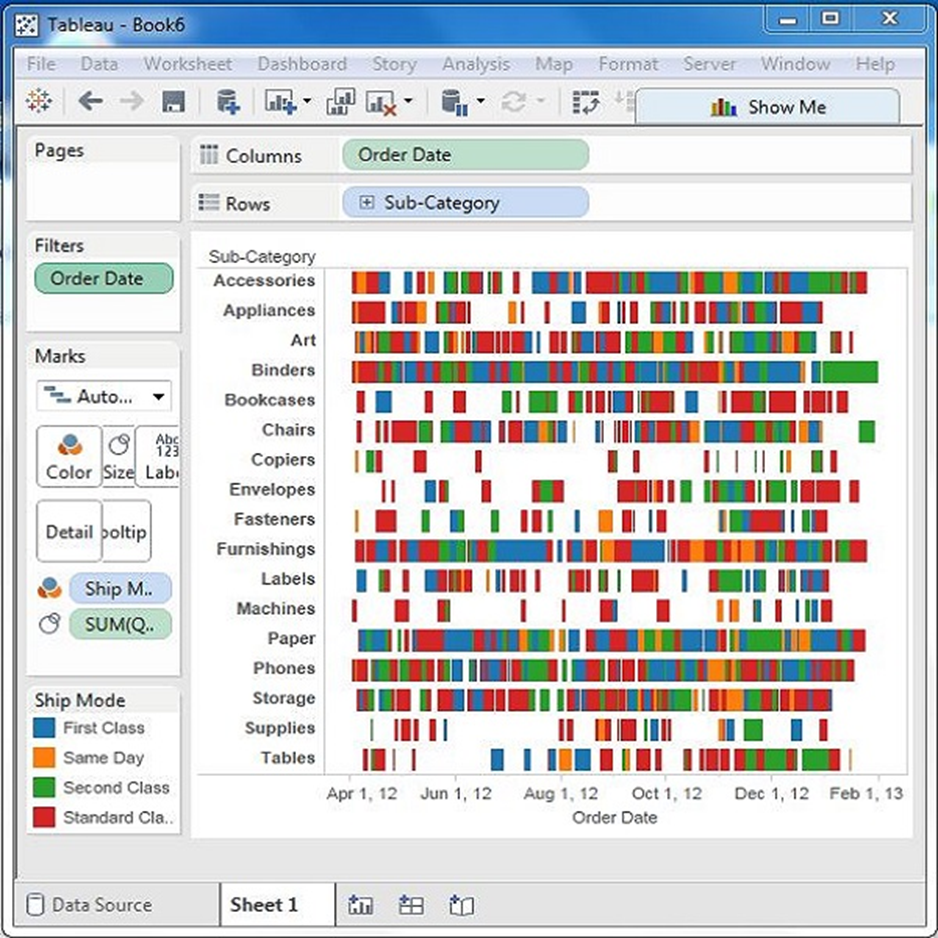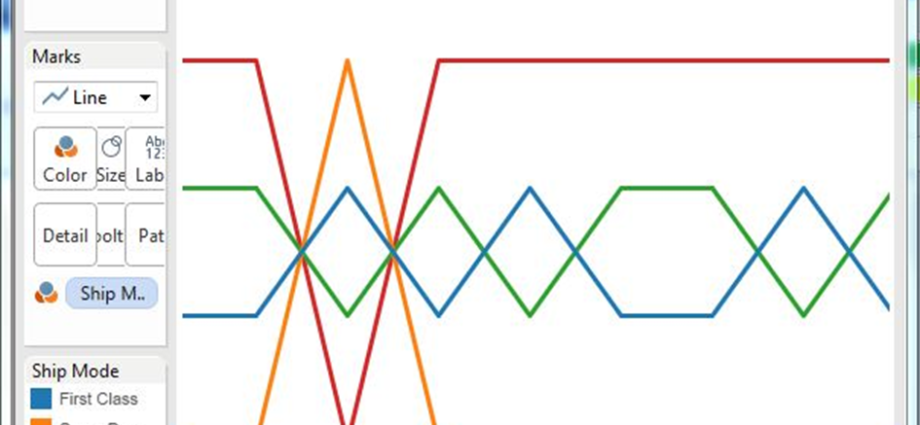Bản đồ cây hiển thị dữ liệu trong các hình chữ nhật lồng nhau. Các kích thước xác định cấu trúc của bản đồ cây và các phép đo xác định kích thước hoặc màu sắc của hình chữ nhật riêng lẻ. Hình chữ nhật rất dễ hình dung vì cả kích thước và độ đậm nhạt của màu sắc của hình chữ nhật đều phản ánh giá trị của số đo.
Bản đồ dạng cây được tạo bằng cách sử dụng một hoặc nhiều thứ nguyên với một hoặc hai thước đo.
Tạo bản đồ cây
Sử dụng siêu kho hàng mẫu, lập kế hoạch để tìm quy mô lợi nhuận cho mỗi giá trị Chế độ tàu. Để đạt được mục tiêu này, sau đây là các bước.
Bước 1 – Kéo và thả lợi nhuận đo lường hai lần vào Thẻ Marks. Một lần đến giá Kích thước và một lần nữa đến giá Màu sắc.
Bước 2 – Kéo và thả chế độ tàu thứ nguyên vào kệ Nhãn. Chọn loại biểu đồ Bản đồ cây từ Hiển thị, Biểu đồ sau xuất hiện.
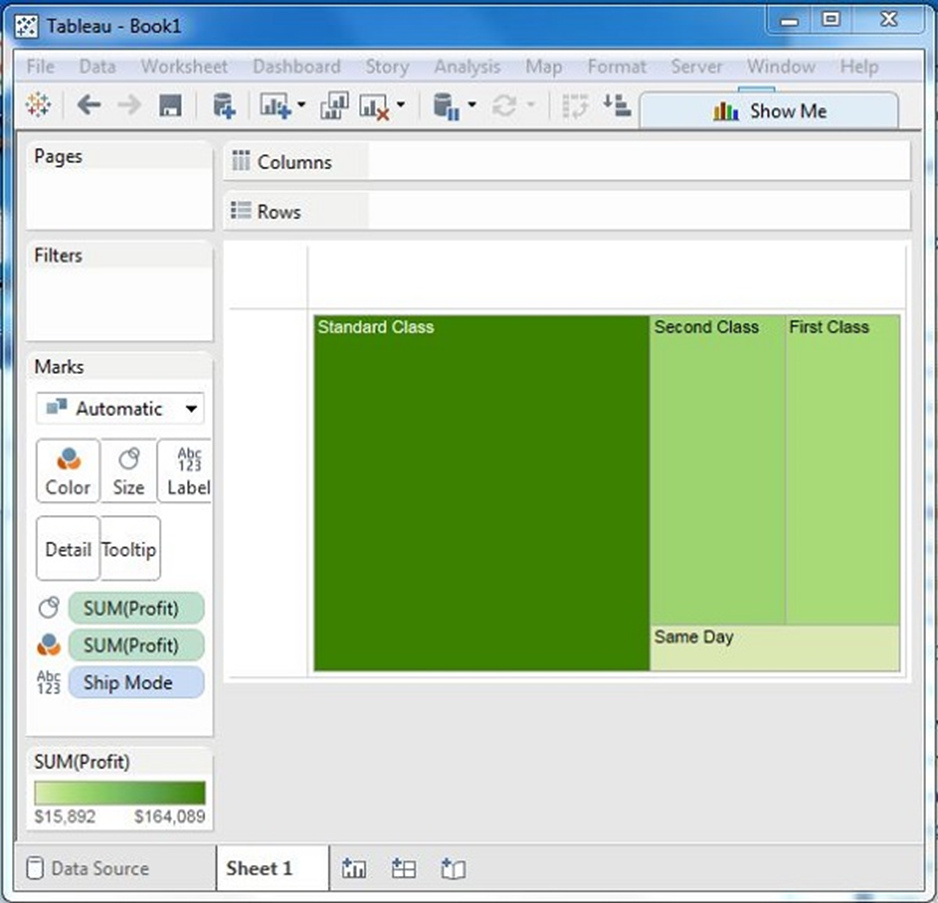
Bản đồ cây với hai chiều
Bạn có thể thêm thứ nguyên Khu vực vào biểu đồ bản đồ Cây ở trên. Kéo và thả nó hai lần. Một lần đến giá Màu và một lần nữa đến giá Nhãn. Biểu đồ xuất hiện sẽ hiển thị bốn hộp bên ngoài cho bốn khu vực và sau đó là các hộp cho chế độ tàu được lồng bên trong chúng. Tất cả các khu vực khác nhau bây giờ sẽ có màu sắc khác nhau.
Tableau – Biểu đồ Bump
Biểu đồ Bump được sử dụng để so sánh hai thứ nguyên với nhau bằng cách sử dụng một trong các giá trị Đo. Chúng rất hữu ích để khám phá những thay đổi về Xếp hạng của giá trị theo thứ nguyên thời gian hoặc thứ nguyên địa điểm hoặc một số thứ nguyên khác có liên quan đến phân tích.
Biểu đồ Bump có hai thứ nguyên không có hoặc nhiều thước đo.
Tạo Biểu đồ Bump
Sử dụng Siêu kho hàng mẫu, hãy lập kế hoạch để tìm sự thay đổi của phương thức vận chuyển của sản phẩm với sự thay đổi của Danh mục phụ. Để đạt được mục tiêu này, sau đây là các bước.
Bước 1 – Kéo và thả Danh mục phụ thứ nguyên vào giá Cột. Đồng thời kéo thứ nguyên Chế độ tàu vào giá Màu trong thẻ Dấu. Để loại biểu đồ thành Tự động. Biểu đồ sau xuất hiện.
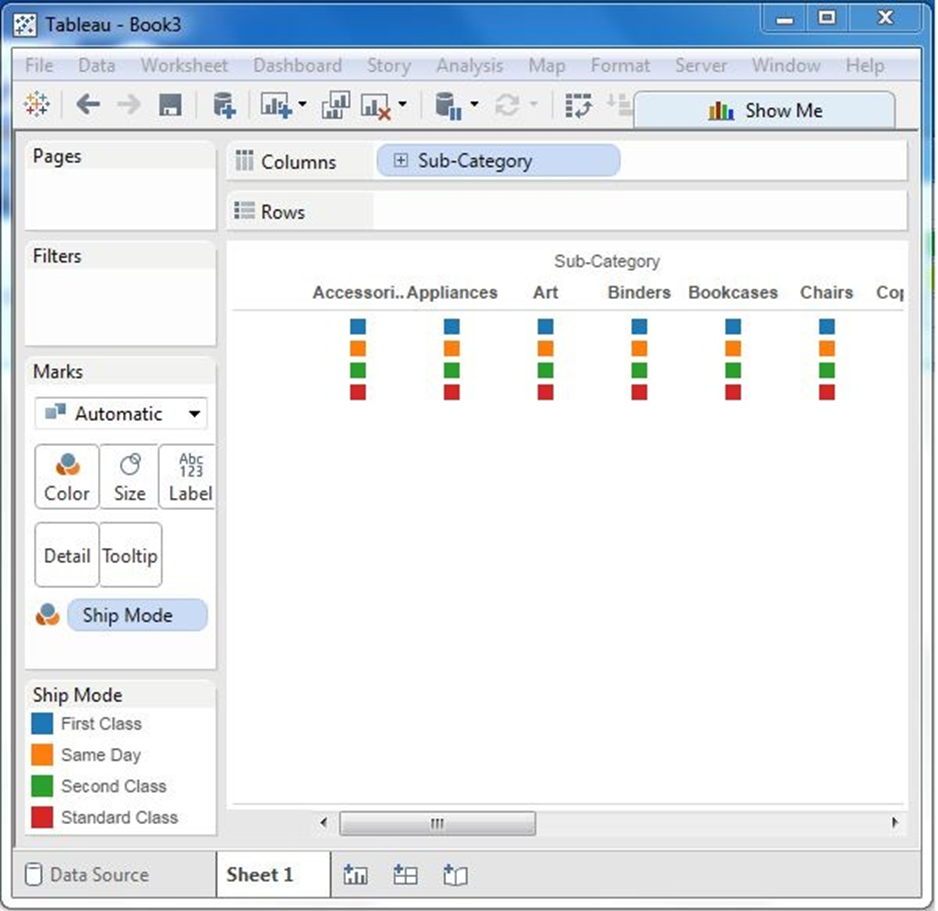
Bước 2 – Tiếp theo, tạo một trường được tính toán gọi là Xếp hạng. Đi tới Phân tích → Tạo Trường Tính toán. Sử dụng Xếp hạng làm tên trường và viết chỉ số biểu thức () trong vùng tính toán. Nó là một hàm có sẵn tạo chỉ mục cho hàng hiện tại trong phân vùng. Nhấp vào OK và trường mới sẽ hiển thị trong phần biện pháp. Nhấp chuột phải vào trường Xếp hạng và chuyển đổi nó thành rời rạc.
Bước 3 – Kéo Xếp hạng vào giá Hàng. Biểu đồ sau xuất hiện cho thấy thứ nguyên Tiểu loại với mỗi chế độ tàu được sắp xếp theo thứ tự tăng dần của giá trị Xếp hạng của chúng.
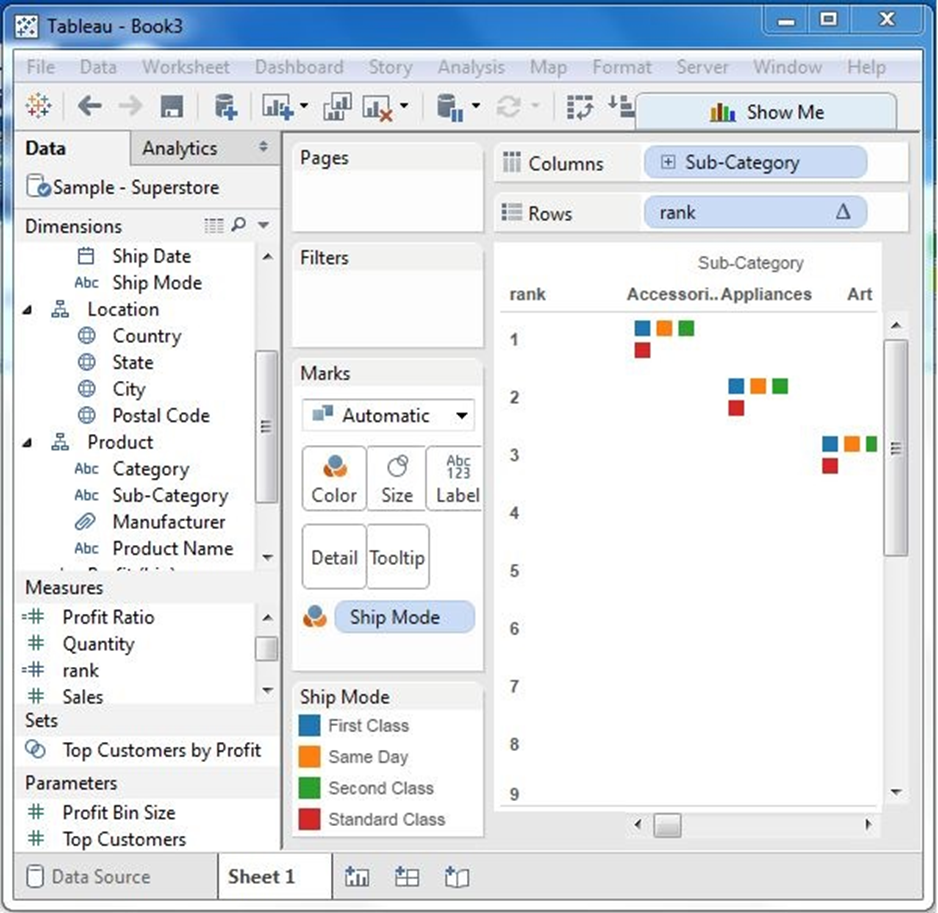
Bước 4 – Áp dụng một số phép tính khác cho trường xếp hạng bằng cách sử dụng thước đo Lợi nhuận. Nhấp chuột phải vào Xếp hạng và chọn Chỉnh sửa tính toán Bảng. Chọn sắp xếp theo lợi nhuận lĩnh vực bằng cách sử dụng phân vùng theo Danh mục con và giải quyết theo chế độ vận chuyển. Ảnh chụp màn hình sau đây cho thấy các tính toán được áp dụng.
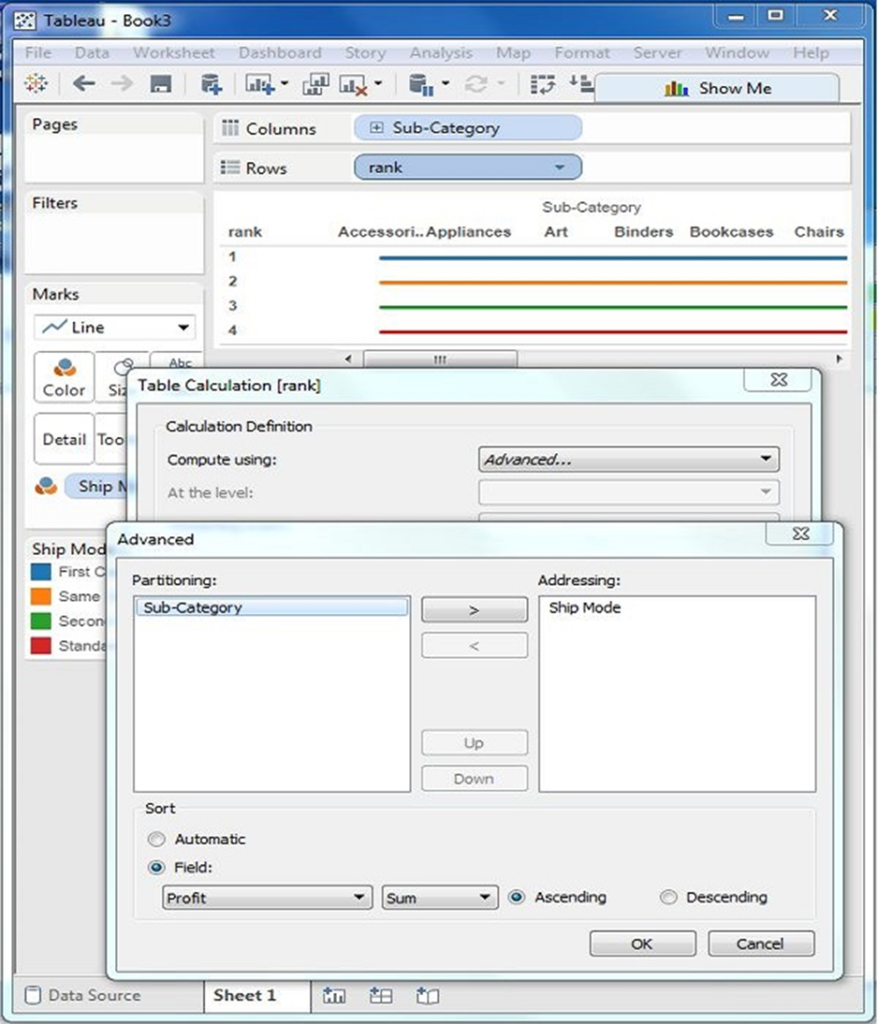
Sau khi hoàn thành các bước trên, bạn sẽ nhận được biểu đồ vết sưng như được hiển thị trong ảnh chụp màn hình sau. Nó cho thấy sự thay đổi của lợi nhuận cho từng phương thức vận chuyển trên các danh mục phụ khác nhau.
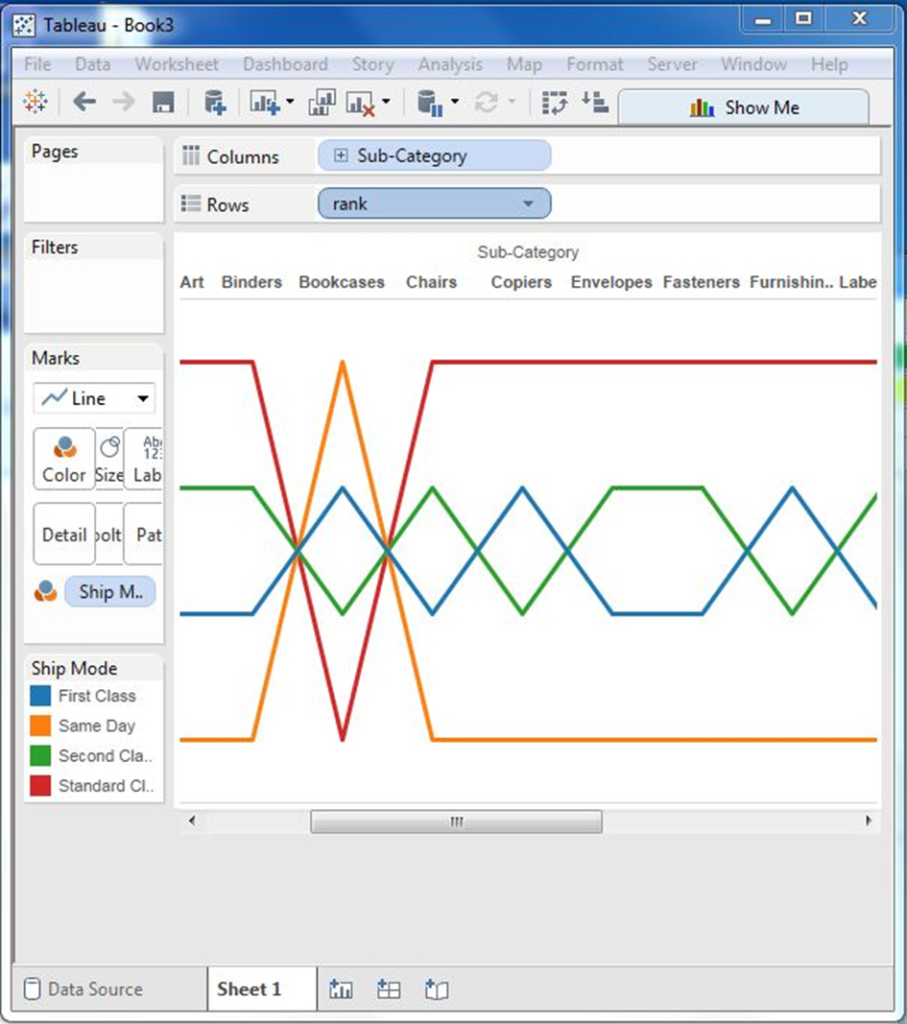
Bảng – Biểu đồ Gantt
Biểu đồ Gantt cho thấy tiến trình của giá trị của một nhiệm vụ hoặc tài nguyên trong một khoảng thời gian. Nó được sử dụng rộng rãi trong quản lý dự án và các loại nghiên cứu biến thể khác trong một khoảng thời gian. Do đó, trong biểu đồ Gantt, thứ nguyên thời gian là một trường thiết yếu.
Biểu đồ Gantt có ít nhất một thứ nguyên và một số đo ngoài thứ nguyên thời gian.
Tạo biểu đồ Gantt
Sử dụng Siêu kho mẫu, lập kế hoạch để tìm sự thay đổi số lượng của các Danh mục phụ khác nhau của sản phẩm theo phương thức vận chuyển của chúng trong một khoảng thời gian. Để đạt được mục tiêu này, sau đây là các bước.
Bước 1 – Kéo ngày thứ tự thứ nguyên vào giá Cột và Danh mục con vào giá Hàng. Tiếp theo, thêm ngày đặt hàng vào giá Bộ lọc. Nhấp chuột phải vào ngày đặt hàng để chuyển đổi nó thành các giá trị ngày chính xác như được hiển thị trong ảnh chụp màn hình sau.
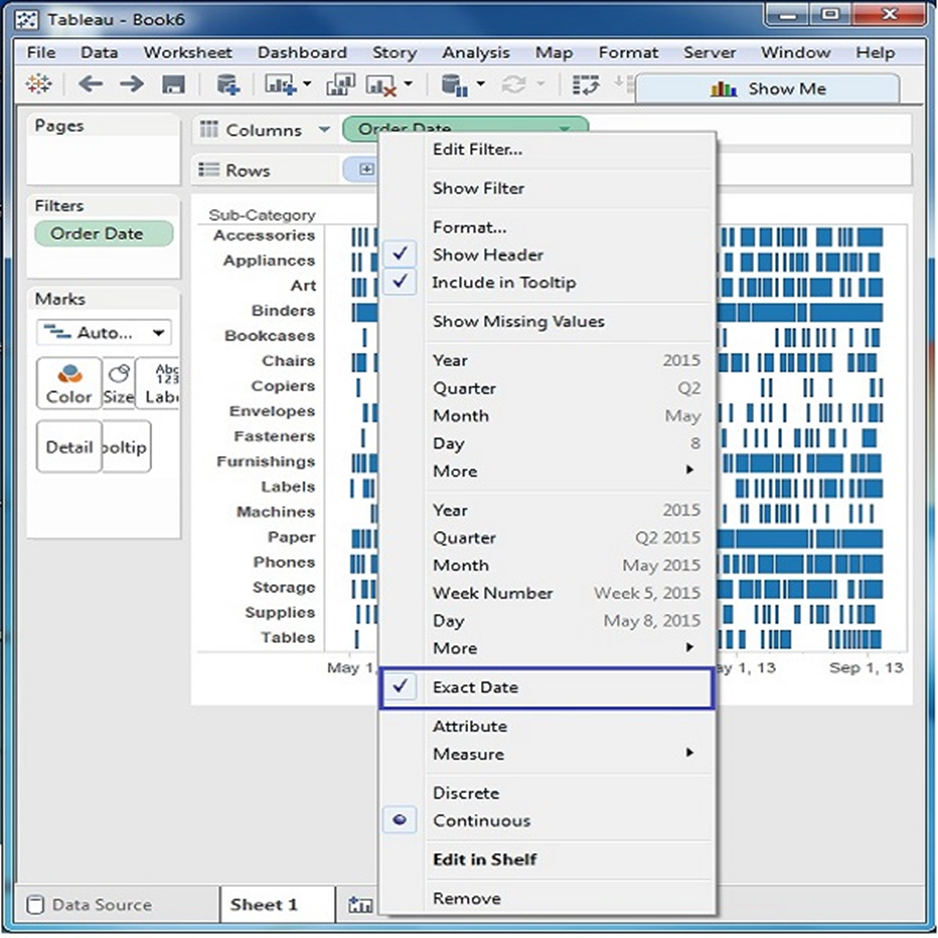
Bước 2 – Chỉnh sửa điều kiện bộ lọc để chọn phạm vi ngày. Đó là bởi vì bạn muốn các giá trị ngày riêng lẻ và có một số lượng rất lớn ngày trong dữ liệu. Phạm vi được tạo như thể hiện trong ảnh chụp màn hình sau.
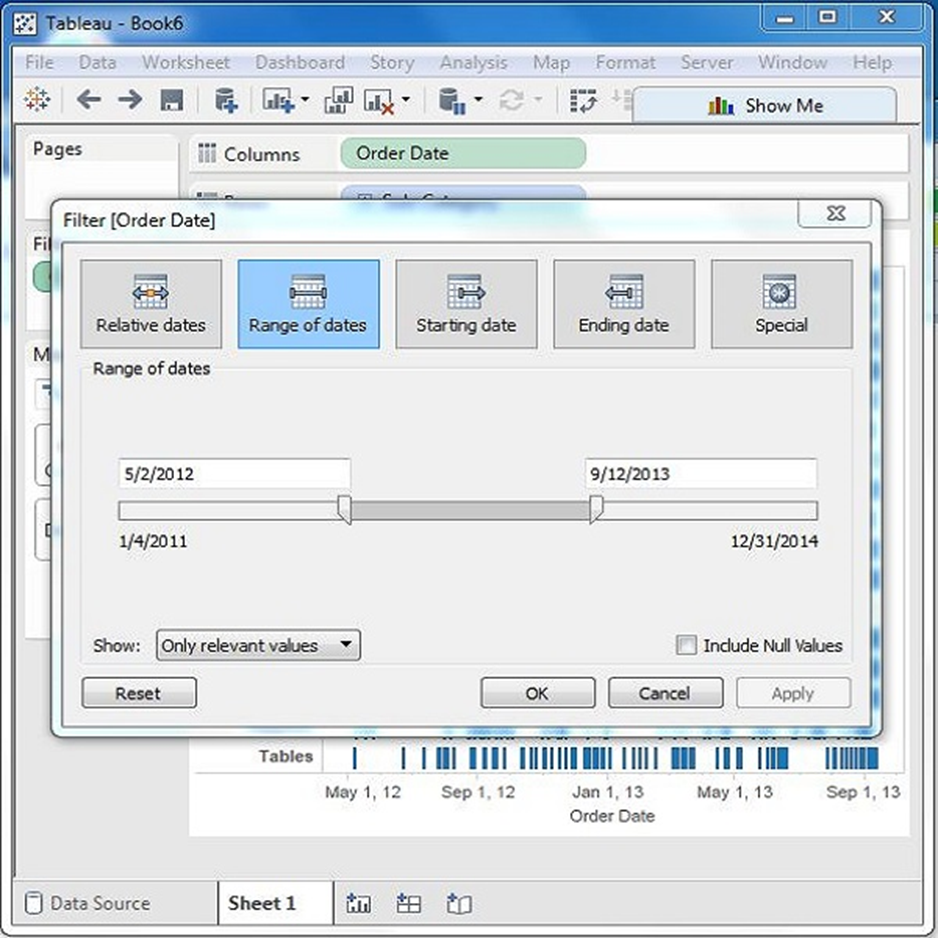
Bước 3 – Kéo chế độ vận chuyển kích thước vào kệ Màu và số lượng đo vào kệ Kích thước dưới thẻ Marks. Điều này tạo ra biểu đồ Gantt như được hiển thị trong ảnh chụp màn hình sau.